在Catalyst固定配置交换机上的Cisco Visual Switch Manager或Cluster Management Suite Access的故障排除
目录
简介
本文档概述了对Catalyst固定配置交换机(包括2900/3500XL、2940、2950/2955、2970、3)上Cisco Visual Switch Manager(VSM)或集群管理套件(CMS)的访问的基本故障排除550、3560、3750和3750地铁。本文档讨论在您开始排除Web访问故障之前需要执行的建议操作。本文档还列出了常见问题和错误消息及其解决方案。
先决条件
要求
本文档的读者应掌握以下主题的相关知识:
本文不解释如何使用VSM或CMS配置独立的交换机或群集。有关该信息,请使用Cisco IOS®软件版本中的平台指定文档:
-
Catalyst 3550多层交换机版本说明文档(软件配置指南的“集群交换机”部分。)
-
Catalyst 2900 XL和Catalyst 3500 XL版本说明文档(软件配置指南的“集群交换机”部分)。
-
Catalyst 2940桌面交换机版本说明和文档(软件配置指南的“集群交换机”部分)。
-
Catalyst 2950/2955桌面交换机版本说明文档(软件配置指南的“集群交换机”部分)。
-
Catalyst 2970系列交换机版本说明(软件配置指南的“集群交换机”部分。)
-
Catalyst 3560系列交换机版本说明(软件配置指南的“集群交换机”部分。)
-
Catalyst 3750系列交换机版本说明(软件配置指南的“集群交换机”部分。)
本文档中显示的屏幕截图包括以下版本的浏览器和交换机型号:
-
运行Cisco IOS软件版本12.1(9)EA1的Catalyst 3550-12G交换机。
-
Netscape Communicator版本4.73
-
Microsoft Internet Explorer 5.5版
使用的组件
本文档不限于特定的软件和硬件版本。
本文档中的信息都是基于特定实验室环境中的设备创建的。本文档中使用的所有设备最初均采用原始(默认)配置。如果您是在真实网络上操作,请确保您在使用任何命令前已经了解其潜在影响。
规则
有关文件规则的更多信息请参见“ Cisco技术提示规则”。
基于 Web 的管理
Catalyst固定配置交换机系列交换机可通过以下任一方法进行管理:
-
使用浏览器(如Netscape或Internet Explorer)的图形用户界面(GUI)
-
命令行界面 (CLI)
-
简单网络管理协议 (SNMP)
GUI使用基于HTML(基于Web)的界面配置和监控Catalyst 2900XL/3500XL、2940、2950、3550、3560、3750和3750系列城域交换机。如果集群中的编组交换机需要通过Web接口进行管理,管理接口则是CMS。对于独立交换机,使用的Web界面是VSM。
CMS的所有功能都基于HTTP Web服务器。它驻留在交换机的闪存中。交换机上启用该服务器所需的命令是ip http server。这允许访问交换机中的HTML页面。
注意:集群是作为单个实体管理的一组连接交换机。有关集群技术的详细信息,请参阅以下文档:
-
Catalyst 3550多层交换机版本说明文档(软件配置指南的“集群交换机”部分。)
-
Catalyst 2900 XL和Catalyst 3500 XL版本说明文档(软件配置指南的“集群交换机”部分)。
-
Catalyst 2940桌面交换机版本说明和文档(软件配置指南的“集群交换机”部分)。
-
Catalyst 2950/2955桌面交换机版本说明文档(软件配置指南的“集群交换机”部分)。
-
Catalyst 2970系列交换机版本说明(软件配置指南的“集群交换机”部分。)
-
Catalyst 3560系列交换机版本说明(软件配置指南的“集群交换机”部分。)
-
Catalyst 3750系列交换机版本说明(软件配置指南的“集群交换机”部分。)
排除Web管理故障
本节讨论在排除VSM或CMS访问故障时需要执行的建议步骤。
检验与交换机的连接
如果访问交换机的Web界面时遇到问题,请检查您是否连接到交换机。这包括检查与交换机的物理和IP连接。
基于Web的管理使用带内管理。这意味着交换机可通过其一个以太网端口进行访问。确保您访问交换机所通过的端口已打开且未禁用。
-
要验证物理连接性,请检查端口指示灯,查看端口上是否有一个链路指示灯。有关端口模式和端口状态LED状态的详细信息,请参阅以下文档:
-
Catalyst 3550多层交换机版本说明文档(软件配置指南的“集群交换机”部分。)
-
Catalyst 2900 XL和Catalyst 3500 XL版本说明文档(软件配置指南的“集群交换机”部分)。
-
Catalyst 2940桌面交换机版本说明和文档(软件配置指南的“集群交换机”部分)。
-
Catalyst 2950/2955桌面交换机版本说明文档(软件配置指南的“集群交换机”部分)。
-
Catalyst 2970系列交换机版本说明(软件配置指南的“集群交换机”部分。)
-
Catalyst 3560系列交换机版本说明(软件配置指南的“集群交换机”部分。)
-
Catalyst 3750系列交换机版本说明(软件配置指南的“集群交换机”部分。)
检查物理连接的另一种方法是在CLI的帮助下发出show interface <mod/port #>命令。例如,如果使用快速以太网端口(0/1)访问交换机,则在发出以下命令时应看到此输出:
switch# show interface fastEthernet 0/1 FastEthernet0/1 is up, line protocol is up ... (output Suppressed)
-
-
使用ping或Telnet检查与交换机的IP连接。如果您没有与交换机的IP连接,请排除故障,并确保您与交换机的IP连接。
欲知如何建立与交换机的基本连接的详细信息,参见“升级Catalyst 2900 XL/3500 XL交换机软件”的“建立与交换机的基本IP连通性”部分。
检查PC或工作站的硬件和软件要求
检查您的工作站或PC是否具有使用VSM或CMS所需的硬件和软件。这包括处理器速度、内存量(DRAM)、操作系统和浏览器版本。
确保您的PC或工作站满足以下硬件和软件要求:
最低硬件
| 操作系统 | 处理器型号和速度 | 内存量(DRAM) |
|---|---|---|
| PC | 233 MHz奔腾处理器 | 64 MB |
| Unix WorkStation | Sun Ultra 1,带143 MHz | 64 MB |
推荐硬件
| 操作系统 | 处理器型号和速度 | 内存量(DRAM) | 颜色数 | 分辨率 | 字体大小 |
|---|---|---|---|---|---|
| Windows NT 4.0¹ | 300 MHz奔腾处理器 | 128 MB | 65,536 | 1024 x 768 | 小 |
| Solaris 2.5.1 | 具有333 MHz的SPARC | 128 MB | 应用的大多数颜色 | — | 小(3) |
¹ Internet Explorer 5.5需要Service Pack 1或更高版本。
支持的操作系统和浏览器
| 操作系统 | 最低服务包或补丁 | Netscape Communicator¹ | Microsoft Internet Explorer² |
|---|---|---|---|
| Windows 95 | 服务包1 | 4.61、4.7x | 4.01a、5.0、5.5 |
| Windows 98 | 第二版 | 4.61、4.7x | 4.01a、5.0、5.5 |
| Windows NT 4.0 | Service Pack 3或更高版本 | 4.61、4.7x | 4.01a、5.0、5.5 |
| Windows 2000* | 无 | 4.61、4.7x | 4.01a、5.0、5.5 |
| Solaris 2.5.1或更高版本 | Sun推荐的OS和Motif库补丁103461-24补丁群集。 | 4.61、4.7x | Not Supported |
¹不支持Netscape Communicator版本4.60和6.0。
² Internet Explorer 5.5需要Service Pack 1或更高版本。
*在Cisco IOS软件版本12.0(5.x)WC1或更高版本上受支持。
检查所需的Java插件
如果运行Cisco IOS软件版本12.0(5.x)XU或更高版本,则需要Java插件才能访问VSM和CMS。该插件可替换每个浏览器中的内置Java虚拟机(JVM),保证所有浏览器上的Java运行具有一致性。
注意:要检查交换机运行的软件版本,请发出show version命令,如本例所示:
Switch> show version Cisco Internetwork Operating System Software IOS (tm) C3550 Software (C3550-I5Q3L2-M), Version 12.1(9)EA1, RELEASE SOFTWARE Copyright (c) 1986-2002 by cisco Systems, Inc. Compiled Wed 24-Apr-02 06:35 by antonino · ... (output Suppressed)
如果您在安装必要的JAVA插件前启动CMS,那么交换机将自动检测该过程。如果使用受支持的Internet Explorer浏览器,它会自动下载并安装插件。如果使用受支持的Netscape浏览器,浏览器将显示包含Java插件和安装说明的Cisco.com(以前称为Cisco Connection Online [CCO])页面。如果使用Windows 2000,则Netscape Communicator可能无法检测到缺少的Java插件。您可以从Java插件软件下载页下载插件(仅限注册的客户)。
注意: Catalyst 2900 XL/3500 XL的Cisco IOS软件版本12.0(5)WC3、Cisco IOS软件版本12.1(6)EA2(Catalyst 2950)和Cisco IOS软件版本12.1(6)EA2中引入了对Java插件的支持用于Catalyst 3550系列交换机的IOS软件版本12.1(8)EA1。如果运行软件的早期版本,思科建议您参阅以下版本说明:
注意:为避免性能和兼容性问题,请勿使用Java插件1.3.1之后的Java插件。
思科建议您卸载旧版本的插件,重新启动系统,然后安装最新版本。如果在同一台计算机上安装不同版本的Java插件软件,则可能导致覆盖一个版本。通过选择“开始”>“设置”>“控制面板”>“添加/删除程序”,可以删除旧插件。
检查Java控制面板设置
下载并安装所需的插件后,请执行以下步骤确认插件的设置:
Java插件版本1.2.2设置
要启动并检查Java控制面板,请执行以下步骤:
-
选择“开始”>“程序”>“Java插件控制面板”以打开“Java ™插件属性”窗口:
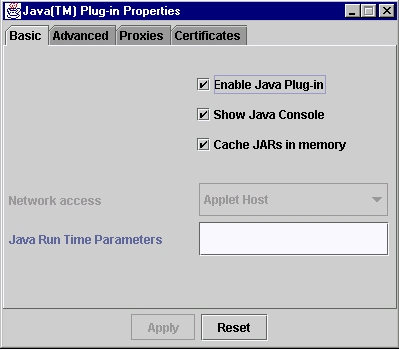
-
确保选中了启用Java插件、显示Java控制台和内存中的缓存JAR复选框。如果没有,请选中这些框并单击“应用”。
Java插件版本1.3.0设置
如果运行此版本的插件,则Java控制面板位于Windows控制面板中:
-
选择“开始”>“设置”,然后单击“控制面板”。
-
在“控制面板”窗口中,双击Java插件图标。这将显示“Java ™插件属性”窗口:
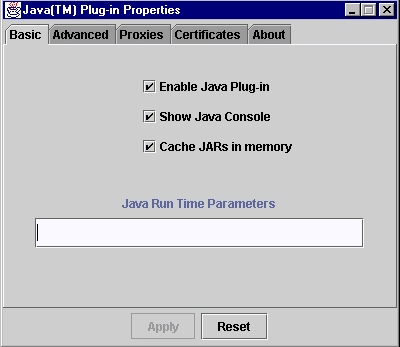
-
确保选中了启用Java插件、显示Java控制台和内存中的缓存JAR复选框。否则,选择这些框并单击“应用”。
Java控制台
Java插件附带一个名为Java控制台的实用程序。这不同于带有NetscapE或Internet Explorer浏览器的JAVA控制台。此Java控制台的输出在故障排除过程中非常有用。当您尝试访问交换机主页的VSM或CMS链接时,JAVA控制台弹出窗口会自动打开。
要启动Java控制台,请执行以下步骤:
-
默认情况下,Java控制台处于禁用状态。要启用Java控制台,请按照本文档的“检查Java控制面板设置”部分中提到的步骤操作。
-
关闭浏览器的所有实例。
-
重新打开浏览器(Netscape或Internet Explorer)。
-
在您的浏览器窗口键入http://x.x.x.x(x.x.x.x是交换机的IP地址),将您的浏览器指向交换机。这将带您进入交换机的主网页。
-
点击页面上的VSM或CMS链接。
-
点击该链接后,您会看到VSM或CMS页面,稍作了解:
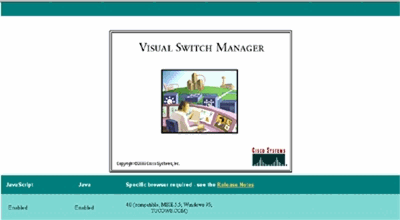
-
出现VSM或CMS页面后,浏览器会尝试加载Java小程序。同时,Java控制台显示在屏幕上:
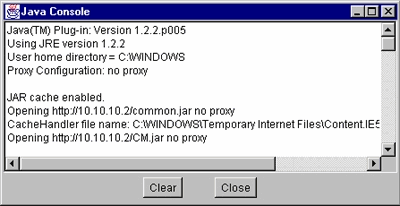
注意:如果运行Cisco IOS软件版本12.0(5)XU或更高版本,则只能看到Java控制台。
检查浏览器设置
检查浏览器的设置也很重要。本节介绍在排除故障时需要检查的浏览器设置。
注意:这些部分中显示的所有屏幕截图都取自Netscape Communicator(4.73)或Internet Explorer(5.5)。 根据您使用的浏览器版本,您可以看到不同的屏幕。
Netscape Communicator(4.7x)设置:
对Netscape Communicator(4.7x)设置执行以下步骤:
-
启动Netscape Communicator。
-
从菜单栏中选择“编辑”>“首选项”。
-
在“首选项”窗口中,单击“高级”。
-
确保选中启用Java、启用JavaScript和启用样式表复选框。否则,选择这些框。“首选项”窗口的设置如下所示:
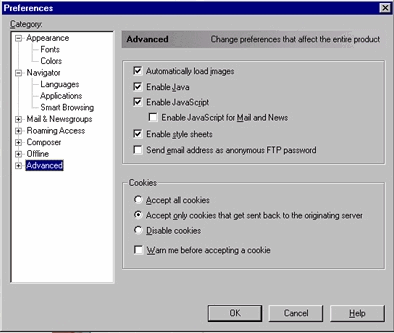
-
在同一“首选项”窗口中,单击“高级”>“缓存”。确保每次选择:
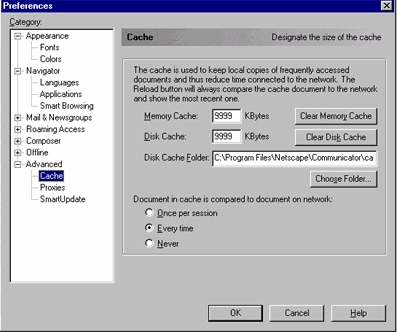
-
单击OK返回浏览器主页。
注意:如果您对Netscape设置进行了任何更改,则建议关闭浏览器的所有实例并重新打开它们。
Microsoft Internet Explorer(5.5)设置:
对Microsoft Internet Explorer(5.5)设置执行以下步骤:
-
启动 Internet Explorer。
-
从菜单栏中,选择“工具”>“Internet选项”。
-
在“Internet选项”窗口中,单击“高级”选项卡。
滚动浏览选项列表,直到您看到Microsoft VM。切记具有Java记录和虚拟机JIT编译器功能的复选框已经选中。否则,选择这些框并单击“应用”:
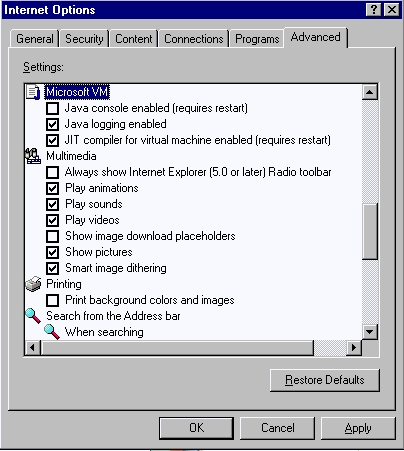
-
在“Internet选项”窗口中,单击“常规”选项卡。您将看到此屏幕:
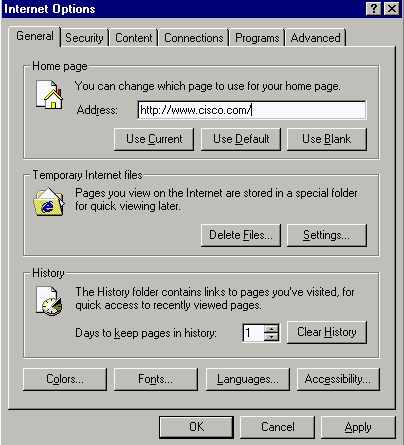
-
在“Internet临时文件”部分,单击“设置”。此窗口出现。在此窗口中,确保选中了“每次访问页面”。否则,请进行选择,然后单击“应用”:
-
在“Internet选项”窗口中,单击“安全”选项卡:
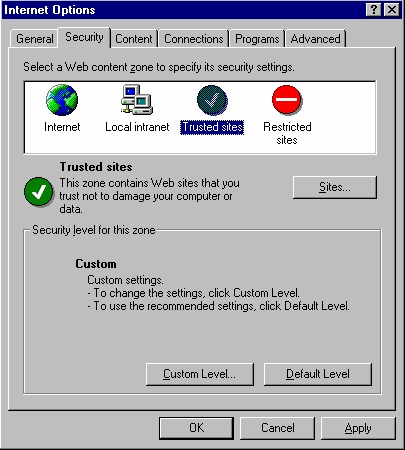
-
选择“受信任的站点”图标,然后单击。您将看到此屏幕:
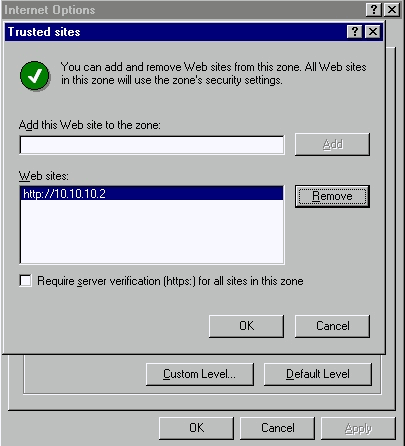
-
确保未选中“要求服务器验证”复选框。
-
切记您想管理的交换机URL位于网站部分。如果没有,则将“添加此网站”的URL添加到区域字段里。单击“添加”按钮添加每台交换机。交换机的URL是交换机的IP地址,前面是byhttp://。
注意:如果要管理交换机集群,则添加命令交换机的IP地址。如果集群启用了热备份路由器协议(HSRP),则输入集群的虚拟地址。如果想要使用VSM分别管理每一台交换机,则为您想要管理的每一台交换机添加IP地址。有关集群的详细信息,请参阅以下文档:
-
Catalyst 3550多层交换机版本说明文档(软件配置指南的“集群交换机”部分。)
-
Catalyst 2900 XL和Catalyst 3500 XL版本说明文档(软件配置指南的“集群交换机”部分)。
-
Catalyst 2940桌面交换机版本说明和文档(软件配置指南的“集群交换机”部分)。
-
Catalyst 2950/2955桌面交换机版本说明文档(软件配置指南的“集群交换机”部分)。
-
Catalyst 2970系列交换机版本说明(软件配置指南的“集群交换机”部分。)
-
Catalyst 3560系列交换机版本说明(软件配置指南的“集群交换机”部分。)
-
Catalyst 3750系列交换机版本说明(软件配置指南的“集群交换机”部分。)
-
-
检查并输入交换机的URL后,单击OK返回“Internet选项”窗口的“安全”选项卡:
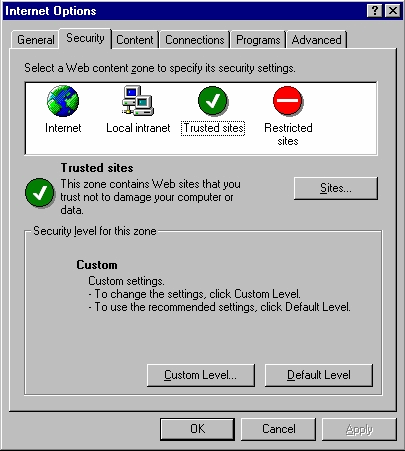
-
-
在“Internet选项”窗口的“安全”选项卡中,单击“自定义级别”。出现“Security Settings(安全设置)”窗口。
-
验证以下ActiveX控件和插件是否设置为Prompt或Enable:
-
下载已签名的 ActiveX 控件
-
下载未签名的ActiveX控件,确保安全
-
初始化并编写未标记的ActiveX控件
-
运行 ActiveX 控件和插件
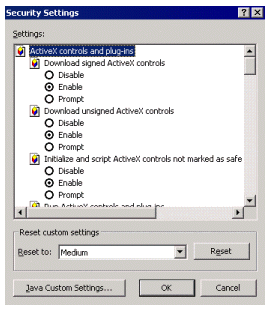
-
-
在“安全设置”窗口中,滚动到“Microsoft VM”>“Java权限”部分。确保已选择“自定义”,并且您看到“Java自定义设置”按钮:
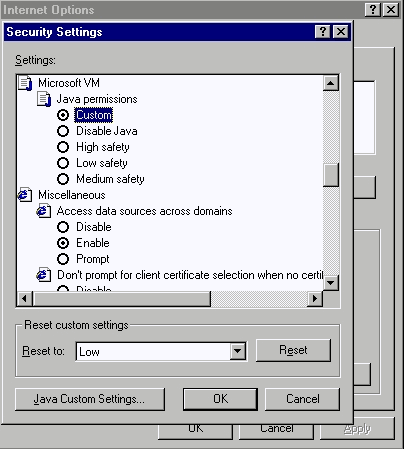
注意:如果您未看到此部分,则需要重新安装浏览器。按照本节前面提到的说明配置浏览器。
-
单击“Java自定义设置”。您将看到此屏幕:
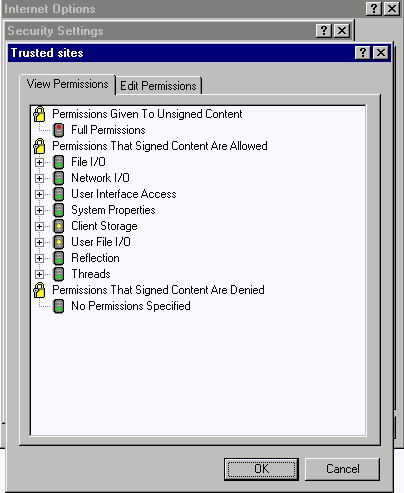
-
确保在“授予未签名内容的权限”类别下选择了“完全权限”。否则,请发出步骤7进行更改。
-
-
在同一“受信任站点”窗口中,单击“编辑权限”选项卡。
-
在“运行未签名内容”下,选择启用:
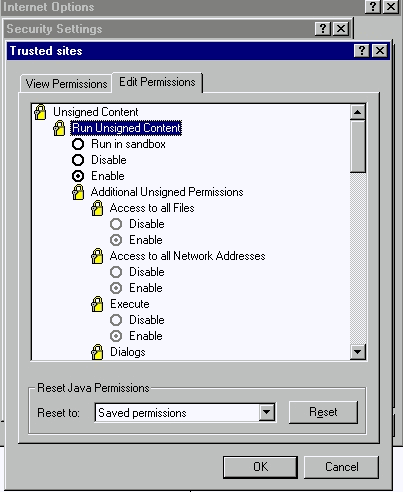
-
Click OK.
-
-
在“安全设置”窗口中,单击确定。
-
在“Internet选项”窗口中,单击确定。
注意:如果对Internet Explorer设置进行了任何更改,则建议关闭浏览器的所有实例,然后重新打开它。
如果要验证Internet Explorer较旧支持版本上的配置,请参阅以下文档:
注意: 使用浏览器的查找功能查找这些部分。
-
使用管理接口配置Microsoft Internet Explorer 4.01和配置Microsoft Internet Explorer 5.0部分。
-
检查代理服务器设置
如果您有配置在您的Web浏览器上的代理服务器,您可能会碰到连接到VSM或CMS的麻烦。执行以下步骤以检查浏览器上的代理设置:
Netscape Communicator(4.7x)代理设置:
对Netscape Communicator(4.7x)代理设置执行以下步骤:
-
打开浏览器。
-
从浏览器菜单栏中,选择“编辑”>“首选项”。
-
在“首选项”窗口中,单击“高级”。选择代理:
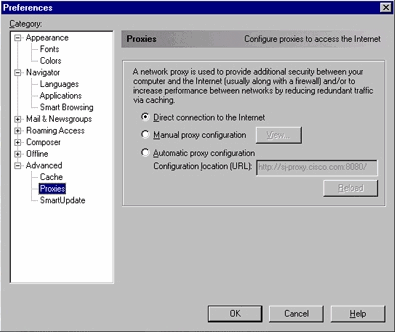
-
在Proxies下,选择Direct connection to the Internet选项。
-
单击OK返回浏览器窗口。
Internet Explorer(5.5)代理设置:
对Internet Explorer(5.5)代理设置执行以下步骤:
-
打开浏览器。
-
从菜单栏中,选择“工具”>“Internet选项”。出现“Internet Options(Internet选项)”窗口:
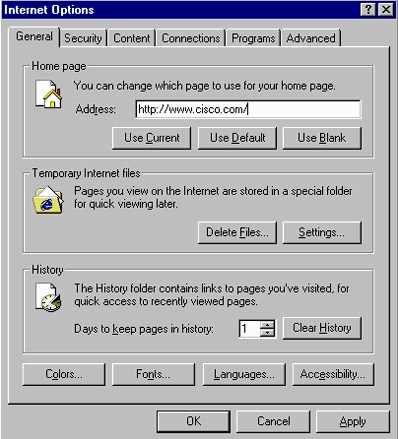
-
在“Internet选项”窗口中,单击“连接”选项卡。您看见此窗口:
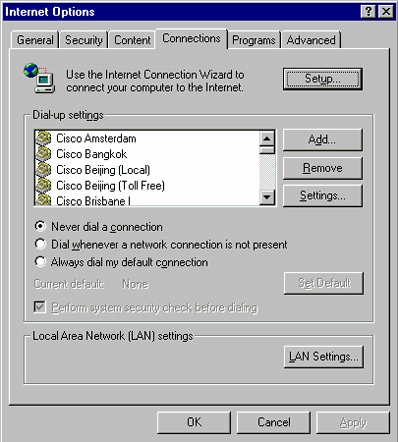
-
单击位于上面窗口右下角的LAN Settings(LAN设置)选项卡。系统将显示LAN设置窗口:
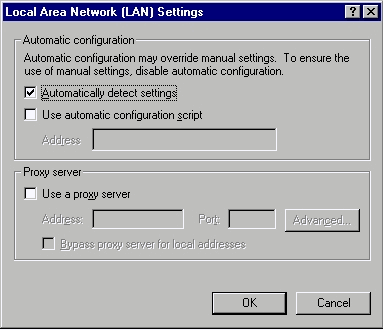
-
在Proxy Server部分下,取消选中Use a Proxy Server 复选框。
-
单击OK返回“Internet Options(Internet选项)”窗口。
-
单击“Internet Options(Internet选项)”窗口中的“OK(确定)”。
注意:如果您不想在您使用的浏览器上禁用代理服务器设置,请下载其他供应商的浏览器并使用该浏览器访问VSM或CMS。例如,如果您通常使用Netscape,并且按照本文档“检查代理服务器设置”部分中列出的步骤访问VSM时遇到问题,请执行以下步骤:通过进一步调查,您可能会发现浏览器使用代理服务器。如果是这种情况,请下载Internet Explorer,然后使用不带代理服务器的Internet Explorer对交换机执行Web管理。
常见问题和错误消息
本部分列出通过Web界面管理交换机时可以看到的最常见问题。请确保您已阅读本文档的前几部分,并且在开始解决这些问题之前,您已经拥有了适当的设置。
无法连接到交换机的 Web 主页
当您尝试使用Web访问交换机时,您会收到错误消息。如果使用Netscape,您将看到以下错误消息:
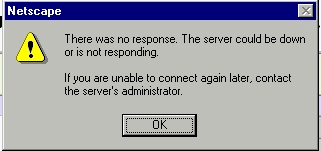
使用Internet Explorer时,您会看到以下错误消息:
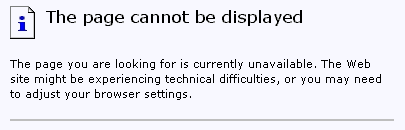
您看到这些错误消息的最常见原因是:
-
与交换机的IP连接无效。
-
禁用对交换机HTML页面的访问。
-
交换机配置为使用非默认端口(端口80除外)进行HTTP访问。
解决方案
请执行以下步骤:
-
检验与交换机的IP连接。如果您有与交换机的IP连接,请转至步骤2。
-
启动交换机的Telnet会话,或者通过RS-232连接器连接到交换机控制台端口,访问CLI。欲知如何使用控制台端口连接到交换机的详细信息,参见“使用命令行界面(CLI)升级Catalyst 2900 XL/3500 XL交换机软件”的“使用控制台端口访问交换机”部分。
-
在switch>提示符下键入enable进入特权执行模式:
switch> enable switch#
-
发出show running-config命令检查配置文件。确保在配置中未看到以下任何行:
no ip http server ip http port <port #>此处的“端口号”不是80。
如果您看到其中一行或两行,请执行步骤5至8以更改配置。
注意: 当您使用VSM进行Web管理时,Cisco建议不发出ip http port <port #>命令来更改端口的默认值。VSM需要打开端口80才能运行。默认情况下,端口80处于打开状态。
-
进入全局配置模式:
switch# config terminal Enter configuration commands, one per line.End with CNTL/Z. switch(config)#
-
如果在配置文件中看到第4步中所述的no ip http server,请发出以下命令,启用对交换机HTML页面的访问:
switch(config)# IP http server
-
键入end返回特权执行模式。使用write memory命令保存配置:
Switch(config)#endSwitch# Switch#write memory Building configuration... [OK]
-
如果看到ip http port <port#>行,其中port#是除80以外的数字,则在浏览器位置或地址字段中输入IP地址时,必须包括新的端口号(例如10.1.126.45:184,其中184是新的HTTP端口号)。
Applet未初始化收到错误消息
如果安装了插件但Java小程序未初始化,请执行以下步骤:
-
选择“开始”>“Java插件控制面板”。在Proxies选项卡中,检验浏览器设置是否被检查、有无代理被启用。
-
确保将PC连接到交换机的端口所属VLAN与管理VLAN相同。
收到404未找到错误消息
当您尝试通过Web浏览器访问交换机时,您看到的初始页面是交换机的主网页。根据交换机运行的软件版本,您可以看到此屏幕:
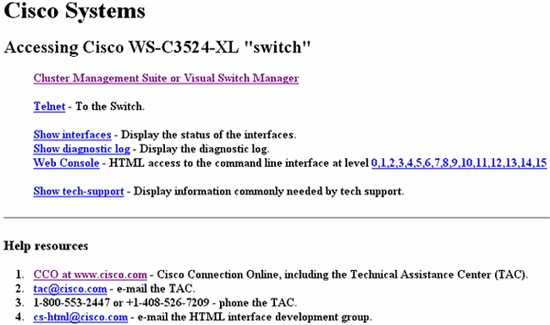
此时,如果您尝试访问VSM或CMS并获取404 Not Found错误消息,则意味着交换机上的HTML目录会丢失部分或全部文件。XL和2950系列交换机上的目录之一是HTML目录。这包含用于Web界面的所有HTML和GIF文件。欲知XL和2950系列交换机上的文件和目录类型的更多信息,参见“结合使用Catalyst交换机上的配置文件升级软件镜像”的“Catalyst 2900 XL、3500 XL和2950系列”部分。
解决方案
解决方案是使用简单文件传输协议(TFTP)将HTML文件下载到交换机。 有关在XL系列交换机上使用哪些文件以及如何下载映像文件的详细信息,请参阅以下注释的“升级交换机软件”部分:
从思科系统访问页面访问CMS时收到空白屏幕
当您尝试访问交换机主网页上的CMS链接时,可能会发生此问题。尝试加载basiccfg.htm页面时,将显示空白屏幕。此问题主要是由于以下原因造成的:
问题:如果运行Cisco IOS软件版本12.0(5)XU或更高版本,则可能没有访问CMS所需的Java插件。
解决方案:启动交换机的Telnet会话,或者通过RS-232连接器连接到交换机控制台端口,访问CLI。有关如何使用控制台端口连接到交换机的详细信息,请参阅使用命令行界面(CLI)升级Catalyst 2900 XL/3500 XL交换机中的软件的使用控制台端口访问交换机部分。
发出show version命令,检查交换机运行的软件版本,如下例所示:
Switch>show version Cisco Internetwork Operating System Software IOS (tm) C3550 Software (C3550-I5Q3L2-M), Version 12.1(9)EA1, RELEASE SOFTWARE (fc1) Copyright (c) 1986-2002 by cisco Systems, Inc. Compiled Wed 24-Apr-02 06:35 by antonino Image text-base: 0x00003000, data-base: 0x006848F4 ...(output suppressed)
如果软件版本是Cisco IOS软件版本12.0(5)XU或更高版本,请继续使用下一个解决方案。否则,请升级软件版本。
问题:浏览器设置不正确。
解决方案:确保浏览器设置正确。要检查浏览器设置,请参阅本文档的浏览器设置部分。确保您的PC或工作站上已安装所需的Java插件。有关详细信息,请参阅本文档的检查所需的Java插件部分。如果这无法解决问题,则继续下一个解决方案。
问题:已在浏览器上启用代理服务器。
解决方案:检查浏览器上的代理服务器设置。如果发现浏览器已启用代理服务器,请禁用或删除代理服务器设置。有关详细信息,请参阅代理设置部分。
注意:如果运行Cisco IOS软件版本12.0(5)XU或更高版本并启用了Java控制台,则Java控制台表示浏览器上配置了代理服务器。您在控制台上看到类似以下输出的输出:
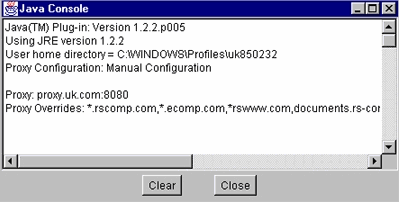
Java未启用屏幕
当您运行Cisco IOS软件版本12.0(5)XU或更高版本并尝试访问交换机主网页上的VSM或CMS链接时,会发生此问题。您会看到VSM屏幕,稍等片刻。当交换机尝试加载basiccfg.htm页面时,此灰色屏幕将显示消息Java is not enabled:
出现此问题的原因如下:
-
浏览器设置不正确。
-
已安装Java插件。但是,它未启用(仅适用于Cisco IOS软件版本12.0(5)XU或更高版本)。
解决方案
第1步检查浏览器设置。有关详细信息,请参阅本文档的浏览器设置部分。
第2步如果运行Cisco IOS软件版本12.0(5)XU或更高版本,并安装了所需的插件,则验证Java插件的正确设置。有关详细信息,请参阅本文档的“Java控制面板设置”部分。
Web 接口不断询问用户名和密码
当您尝试通过Web访问交换机时,您可能会看到这些密码屏幕弹出。
对于Netscape:
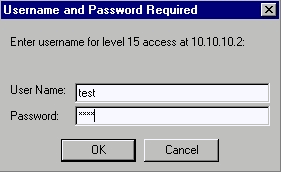
对于Internet Explorer:
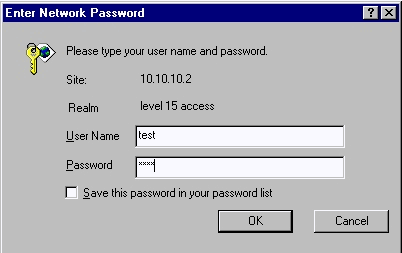
如果运行Cisco IOS软件版本12.0(5)XU或更高版本并安装了Java插件,则当您尝试访问交换机主网页上的VSM或CMS链接时,会看到以下屏幕:
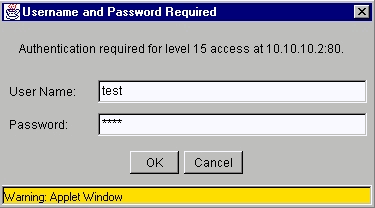
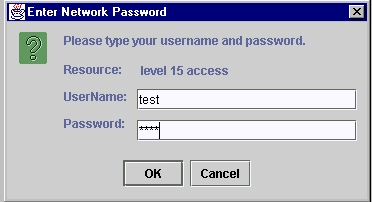
一个常见问题是网络界面不断询问用户名和密码。出现此问题的原因如下:
问题:您使用了错误的用户名和启用密码登录Web界面。
解决方案:使用交换机的使能口令作为用户名和密码。在上例中,交换机的使能口令设置为test。
问题:您使用的Java插件版本不受支持。
解决方案:确保使用受支持的Java插件版本。要验证您是否使用了正确的Java插件版本,请参阅本文档的检查所需的Java插件部分。
问题:您使用Java插件版本1.3.0_01或更高版本,并在交换机上运行Cisco IOS软件版本12.0(5)WC2或更低版本。
解决方案:如果使用Java插件版本1.3.0_01或更高版本,并在交换机上运行Cisco IOS软件版本12.0(5)WC2或更低版本,请执行以下步骤:
-
将Catalyst 2900 XL/3500 XL交换机升级到Cisco IOS软件版本12.0(5)WC3(或更高版本),或将Java插件降级到1.3.0。有关Java插件,请参阅检查所需的Java插件部分的双曲余切值。要升级XL系列交换机,请参阅使用命令行界面(CLI)升级Catalyst 2900 XL/3500 XL交换机中的软件。
-
将Catalyst 2950交换机升级到Cisco IOS软件版本12.1(6)EA2(或更高版本),或将Java插件降级到1.3.0。有关Java插件,请参阅本文档的检查所需Java插件部分。要升级Catalyst 2950交换机,请参阅升级交换机软件。
-
有关此问题的详细信息,请参阅以下Cisco Bug ID:
-
Catalyst 2950:Cisco Bug ID CSCdv87572(仅限注册客户)
-
Catalyst 2900 XL:Cisco Bug ID CSCdv87375(仅限注册客户)
-
Catalyst 3500 XL:Cisco Bug ID CSCdv87542(仅限注册客户)
-
软件升级后无法访问 CMS
升级后的映像文件可能未完全完成。另一个原因可能是只能下载*.bin文件或*.html文件。最好下载包含Cisco IOS映像文件和HTML文件的组合.tar文件。再次下载映像。
通过执行以下步骤更新或升级交换机:
-
如果升级2900 XL交换机,请验证内存容量。show version命令的输出确定是否有可升级到更高版本的交换机。
-
除了VSM的HTML文件外,您还需要升级Cisco IOS映像。
-
对以下版本说明中所示的升级执行以下步骤:
-
如果升级Catalyst 3550交换机,请参照Catalyst 3550多层交换机版本文档的交换机部分。
-
要升级Catalyst 2950/2955交换机,请参阅Catalyst 2950/2955桌面交换机发行说明文档的升级交换机软件部分。
-
要升级XL系列交换机,请参阅Catalyst 2900 XL和Catalyst 3500 XL发行说明文档的升级软件部分。
-
要升级Catalyst 2940交换机,请参阅Catalyst 2940桌面交换机版本说明和文档中的升级交换机软件部分。
-
要升级Catalyst 2970交换机,请参阅Catalyst 2970系列交换机发行版本注释的升级交换机软件部分。
-
要升级Catalyst 3560交换机,请参阅Catalyst 3560系列交换机发行版本注释的升级交换机软件部分。
-
要升级Catalyst 3750交换机,请参阅Catalyst 3750系列交换机发行版本注释的升级交换机软件部分。
-
应完全执行这些步骤以确保升级成功完成。
常见问题
问:“Applet notinited”(Applet notinited)消息出现在浏览器窗口的底部。这是什么意思?
A:您可能没有足够的磁盘空间。每次您启动CMS时,Java插件都将所有jar文件复本保存到磁盘上。从浏览器将临时文件保存在计算机上的位置删除.jar文件(可以称为jar_cache27485.tmp),或转到控制面板> Java插件>缓存>清除Jar缓存以清除插件缓存。
问:为什么需要Java插件才能访问CMS?
A:选择Java插件是因为它在为客户提供更新以及占用最小磁盘空间方面的稳定性和易用性。插件安装是对从中管理集群的系统进行的一次性工作。它可以无缝安装在Netscape和Internet Explorer浏览器的Windows环境中。反过来,这使程序可靠,并且能为用户提供更多增强功能。
问:您是否策划了正式支持Linux或Mac OS的Java插件的计划?
A:嵌入在交换机内部的当前CMS/VSM,只测试了Windows 9x/NT和JAVA版本插件的Solaris版本。选择要支持的操作系统时,请选择最新的操作系统。测试客户最常使用的。思科无法测试市场上可用的所有操作系统,例如Linux或Mac OS。虽然这些操作系统尚未经过思科测试,但建议客户使用当前不支持的操作系统提供有关访问CMS的任何体验的反馈(cs-html@cisco.com)。
问:JavaScript启动时,我的PC运行缓慢。CMS为何缓慢?
A:处理速度可能是延迟启动的原因。确保PC具有适当的最低系统要求。使用较少的内存运行可能会导致磁盘交换。这对性能有严重影响。超大型程序可能需要更多RAM才能获得足够的性能。此外,如果PC上安装了任何病毒防护软件,则可能需要修改其某些扫描选项以用于下载的文件。
当第一次访问远程链路时,Java插件正缓存在applet程序中,Java程序(applet)的最初装载也可能是缓慢带宽的结果。解决方案是将链路传输到带宽更高的链路,以实现更快的性能。但是,一旦从主机缓存了该小程序一次,就无需再次执行此操作。
问:我如何将交换机设置回工厂默认值,并完全删除当前配置?
A:以下步骤显示如何完全删除当前配置并将交换机恢复为出厂默认设置:
-
发出 dir flash:命令,如本例所示:
Switch>en Switch#dir flash: Directory of flash:/ 2 -rwx 303 Mar 04 1993 23:52:00 system_env_vars 3 -rwx 452 Mar 04 1993 01:39:07 layout.text 4 -rwx 2322 Mar 04 1993 01:37:50 config.text 5 -rwx 108 Mar 01 1993 03:01:43 info 8 drwx 192 Mar 04 1993 23:51:50 c3550-i5q3l2-mz.121-9.EA1 9 -rwx 0 Mar 04 1993 23:52:00 env_vars 16128000 bytes total (10941440 bytes free)这显示了Catalyst 3550闪存的内容。
-
删除以*.text、*.txt或*.dat扩展名结尾的所有文件。这些是用户创建的文件。
-
重新加载,如果出现提示,请回答否以保存配置提示。
-
下次重新启动时,系统会提示您运行初始设置程序。这是出厂默认行为。
问:指南/专家模式和向导有何区别?
A:CMS中的Guide/Expert模式引导用户逐步进行高级特性配置,提供改进的在线帮助,并将复杂配置分解为易理解的步骤。指南/专家模式提供嵌入式帮助和说明。
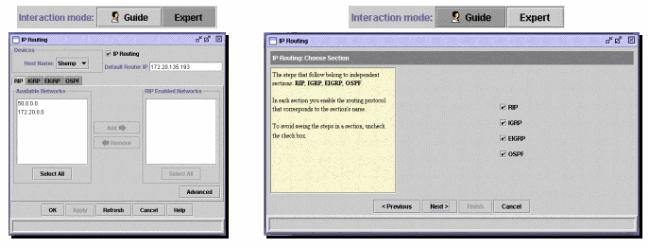
向导用于为网络管理员节省时间。它们可消除人为错误,并确保交换机配置针对视频流或视频会议、IP语音(VoIP)和思科语音、视频和集成数据架构(AVVID)等应用进行优化。 通过向导,可以轻松配置服务质量(QoS)和访问控制列表(ACL)等复杂技术的组合,以支持特定类型的流量和安全。魔法师无需了解技术本身的复杂性。它们也完全兼容,以便用户可以利用任何向导组合。
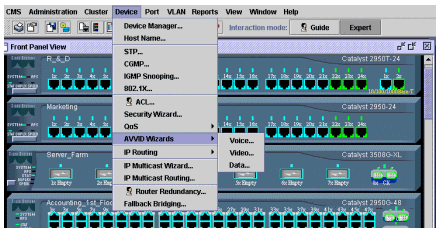
问:CMS新增了哪些功能?
A:CMS上新添加的功能可通过“What is New?...(新增内容……)”下的“Help(帮助)”菜单查看。
注意:支持“What's New?...”功能在Catalyst 3550交换机的Cisco IOS软件版本12.1(8)EA1、Catalyst 2950的Cisco IOS软件版本12.1(6)EA2和Catalyst 2950的Cisco IOS软件版本12.0(5)WC3中引入00 XL/3500 XL。
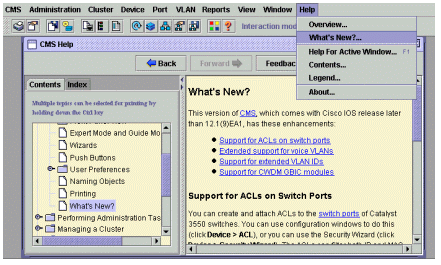
致电思科技术支持
在致电思科技术支持之前,请确保您已阅读本文档并完成针对系统问题建议的操作。
捕获这些命令的输出并记录结果,以便与思科技术支持工程师更好地协助:
-
捕获dir flash:的输出命令。
-
从所有受影响的交换机捕获dir flash:/html/*命令的输出。
-
从所有受影响的交换机捕获show version命令的输出。
-
捕获show running-configuration命令的输出。
-
捕获show interfaces命令的输出。
-
如果运行Cisco IOS软件版本12.0(5)XU或更高版本,则捕获Java控制台的输出。
-
根据问题的性质,可能需要输出其他命令。
清晰的网络拓扑和拨入或Telnet访问也有助于有效解决问题。
 反馈
反馈